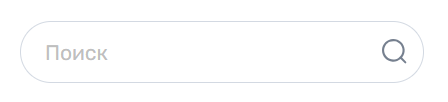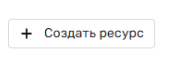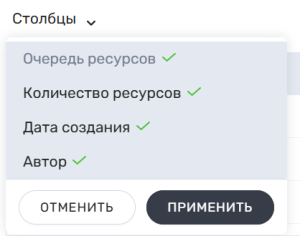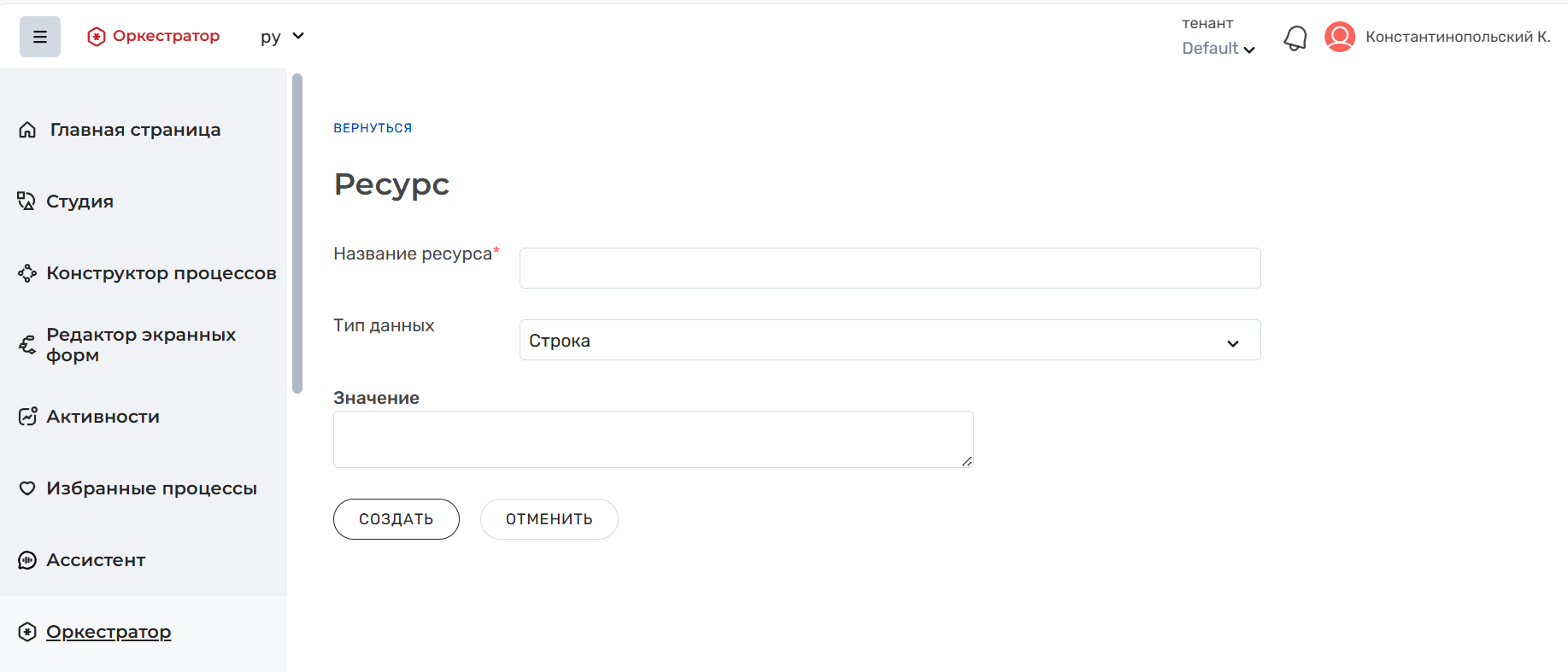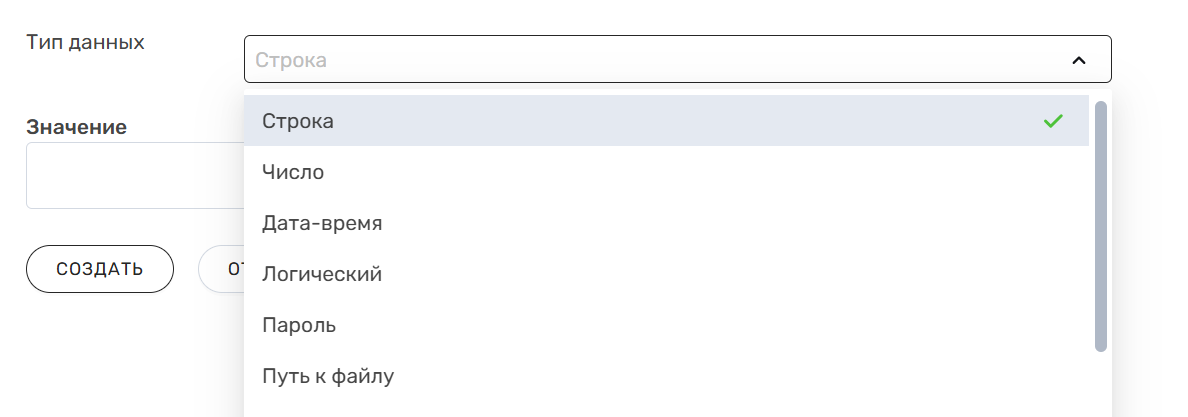История страницы
...
Обратитесь к администратору" .
Описание элементов интерфейса страницы "Хранилище ресурсов"
Описание элементов интерфейса страницы "Хранилище ресурсов" представлено в нижеприведенной таблице.
Название элемента | Примечание | ||||||
|---|---|---|---|---|---|---|---|
Поле "Поиск" (1) |
| ||||||
| Создать ресурс (2) | |||||||
|
Таблица "Столбцы" отображается, если есть таблица ресурсов. В выпадающем списке есть кнопка "Применить" она применяет, все что выбрано. По нажатию на кнопку подтверждается сделанный выбор, список закрывается, в таблице появляются/скрываются столбцы. Если нажать в сторону, изменения не будут применены. Кнопка "Отменить" не применяет текущие изменения. Таблица будет отображена в предыдущем примененном варианте. | ||||||
Таблица ресурсов (4) | Подробнее в Хранилище Таблица ресурсов Robin Orc |
Якорь Таблица ресурсов Таблица ресурсов
Описание столбцов и кнопок таблицы ресурсов страницы "Хранилище ресурсов"
| Таблица ресурсов | |
| Таблица ресурсов |
Название элемента | Шаблон\пример | Описание | ||||||
|---|---|---|---|---|---|---|---|---|
| Ресурс (6) | Пример: Адрес почты | Название ресурса. Является ссылкой на карточку ресурса. Подробнее в Хранилище Карточка ресурсов Robin Orc. Карточка не открывается, если:
| ||||||
| Тип данных (7) | Пример: Строка | Тип данных ресурса. Возможно одно из следующих значений:
Возможна сортировка по наименованию типа данных ресурсов | ||||||
| Значение (8) | Шаблон значения зависит от типа данных ресурса. Подробнее о всех шаблонах указано ниже. | Значение ресурса | ||||||
| - | При нажатии, если
|
...
При подведении курсора на название ресурса (5) и последующее на него нажатие осуществляется переход в Карточку ресурсов.
Кнопка "Создать ресурс"
При нажатии кнопки "Создать ресурс" открывается модальное окно "Ресурс".
Якорь Описание элементов интерфейса модального окна "Ресурс" Описание элементов интерфейса модального окна "Ресурс"
Описание элементов интерфейса модального окна "Ресурс"
| Описание элементов интерфейса модального окна "Ресурс" | |
| Описание элементов интерфейса модального окна "Ресурс" |
Описание элементов интерфейса модального окна "Ресурс" представлено в нижеприведенной таблице.
Название элемента интерфейса | Доступные значения\по умолчанию | Описание |
|---|---|---|
| Вернуться | - | При нажатии закрывается страница создания ресурса; происходит возврат на страницу "Хранилище ресурсов". Ресурс создан не будет |
| Название ресурса | - | Название ресурса Пример: Пароль для 1С Данное поле не может быть пустым. В режиме создания/редактирования/изменения в поле появляется кнопка в виде крестика для очищения от текста. |
| Тип данных | Доступные значения: Строка Значение по умолчанию: Строка | Тип данных создаваемого ресурса В списке доступен выбор только одного значения. Выбранное значение влияет на внешний вид поля "Значение". Поле типа данных создаваемого ресурса редактированию/изменению имеющегося ресурса в режиме редактирования карточки ресурсов изменению не подлежит |
| Значение | Наличие значения по умолчанию зависит от выбранного типа данных | Внешний вид поля и вариант настройки его значения зависят от выбранного типа данных. Подробнее в Хранилище ресурсов Robin OrcВарианты значения в зависимости от типа данных Т.к. при открытии страницы создания в поле "Тип данных" по умолчанию выбран тип "Строка", то поле ""Значение" по умолчанию выглядит как редактируемое текстовое поле |
| Создать - в режиме создания ресурса | - | При нажатии создание ресурса не происходит и страница не закрывается, если:
Если все проверки пройдены успешно, создается новый ресурс, происходит возврат на страницу раздела "Хранилище ресурсов", появляется уведомление: "Ресурс "Название ресурса" успешно создан" |
| Отменить - в режиме создания ресурса | - | При нажатии открывается окно с сообщением: "Вы уверены, что хотите отменить создание ресурса?" При нажатии на кнопку "Нет", окно закрывается, остается текущая страница При нажатии на кнопку "Да", окно закрывается, происходит возврат на страницу раздела "Хранилище ресурсов", ресурс не создается |
Якорь Просмотр раздела "Хранилище ресурсов" Просмотр раздела "Хранилище ресурсов"
Просмотр раздела "Хранилище
| Просмотр раздела "Хранилище ресурсов" | |
| Просмотр раздела "Хранилище ресурсов" |
Для того, чтобы просмотреть раздел "Хранилище ресурсов":
Пользователь должен авторизоваться в системе Вход в систему.
- Вход в Систему возможен с ролью "Администратор Оркестратора". Если пользователю не доступна роль "Администратор Оркестратора", то модуль "Оркестратор" не отображается. Если эта роль доступна, выполняется следующий шаг.
Пользователь переходит в модуль "Оркестратор" - раздел "Хранилище ресурсов".
- На открывшейся странице доступны следующие функциональные возможности:
Просмотр списка ресурсов, которые доступны пользователю в текущем тенанте, с возможностью сортировки и поиска
- Открытие карточки ресурса по нажатию на название ресурса (5)
- Создание нового ресурса -Создание ресурса
- Удаление ресурсов -" Хранилище ресурсов Robin Orc Удалить ресурс"
Пользователь в разделе "Хранилище ресурсов" может просмотреть список ресурсов.
С помощью поиска по названию ресурса можно сузить список выводимых записей таблицы - Хранилище ресурсов Robin Orc Столбцы.
С помощью операций сортировки можно вывести в верхнюю часть таблицы те записи, которые представляют интерес.
Если список ресурсов не умещается на одной странице, система распределяет записи по нескольким страницам с учетом выбранного максимума выводимых записей - n: 1я стр. - первые n записей, 2я стр. - вторые n записей и т.д. На каждой странице система отображает записи, которые соответствуют условиям сортировки и слову(ам) в строке поиска.
Якорь Удалить ресурс Удалить ресурс
Удаление ресурса
| Удалить ресурс | |
| Удалить ресурс |
Для того, чтобы удалить ресурс, реализуются следующие действия:
- Выполняется Просмотр раздела "Хранилище ресурсов Robin Orc".
- Пользователь выбирает в таблице ресурс и в его строке нажимает на кнопку Хранилище ресурсов Robin Orc Удалить .
- Система проверяет, есть ли ресурс в базе:
- Если ресурс не найден, система выводит предупреждение:
"Ошибка при работе с ресурсом
Ресурс не найден, обновите страницу"
Сценарий завершается на этом шаге. - Если ресурс найден, выполняется следующий шаг.
- Если ресурс не найден, система выводит предупреждение:
- Система проверяет, доступен ли ресурс пользователю в текущем тенанте:
- Если недоступен, система выводит предупреждение:
"Работа с ресурсом запрещена
Недостаточно прав для работы с ресурсом "Название ресурса""
Сценарий завершается на этом шаге. - Если доступен, выполняется следующий шаг.
- Если недоступен, система выводит предупреждение:
- Система открывает окно с подтверждением удаления:
"Вы уверены, что хотите удалить ресурс "Название ресурса"?" Пользователь нажимает на кнопку "Удалить".
- Система выполняет аналогичные проверки, как в шагах 3-4.
Система закрывает окно с подтверждением.
Система удаляет ресурс.
Система обновляет список ресурсов на странице раздела.
Система выводит уведомление:
"Ресурс "Название ресурса" успешно удален"